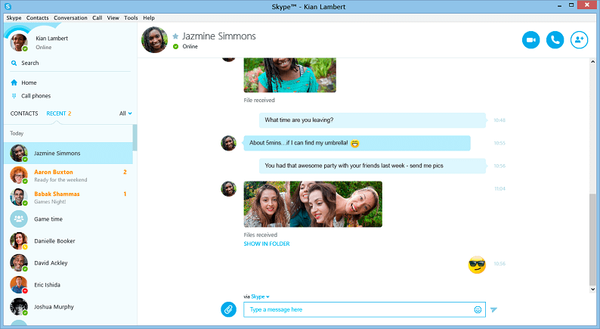Zdarza się, że musisz zobaczyć ukryte foldery lub pliki (na przykład, aby zobaczyć historię lub dzienniki jakiegoś programu), ale oczywiście nie są one widoczne podczas normalnego wyszukiwania. Ale gdy korzystasz z alternatywnych programów do przeglądania zawartości dysku (na przykład Total Commander lub FAR), możesz je zobaczyć. Dzieje się tak, ponieważ uszkodzenie plików systemowych może prowadzić (i doprowadzi) do poważnego uszkodzenia systemu operacyjnego.
Po skonfigurowaniu wyświetlania ukrytych plików i folderów wygląd ikon tych obiektów będzie się różnić od standardowych:
Aby poprawnie wyświetlić wyświetlanie ukrytych folderów i plików, musimy iść ścieżką:
Start
-Panel sterowania (jeśli wybrano Widok Kategoria)
--Projekt i personalizacja
---Pokaż ukryte pliki i foldery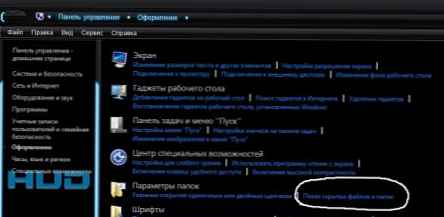
W oknie Opcje folderów, które się pojawi, opuść suwak do Ukryte pliki i foldery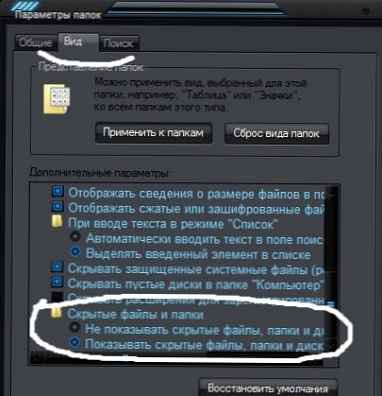
Podświetl opcję Pokaż ukryte pliki, foldery i dyski, aby wyświetlić ukryte obiekty. (Cóż, odwrotna czynność, jeśli chcesz zwrócić wszystko tak, jak było, wybierz Nie pokazuj ukrytych plików, folderów i dysków, aby zatrzymać wyświetlanie ukrytych obiektów.)
W ust Ukryj chronione pliki systemowe i odznacz, w odpowiedzi na to działanie, otrzymasz ostrzeżenie, że to nie jest bezpieczne i bla bla bla bla (wiemy, co zamierzamy  ) Zgadzam się, klikając Tak
) Zgadzam się, klikając Tak
To wszystko, nic skomplikowanego.
Jest też inny sposób, szybciej.
Musisz wprowadzić dowolny folder, wybierz w górnym menu Service
wybierz z listy Opcje folderów
w tym oknie przejdź do zakładki Zobacz cóż, a poniżej szukamy już znanego elementu Ukryte pliki i foldery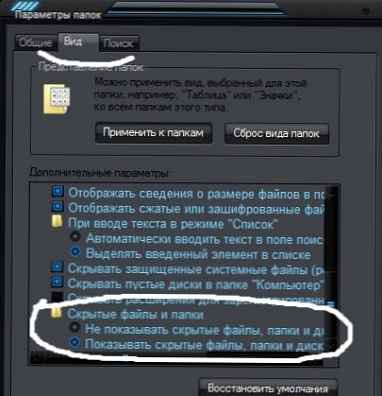
Oczywiście, aby ukryć te foldery i pliki - musisz zrobić to samo, po prostu zaznacz pola, w których zostały usunięte.
Nawiasem mówiąc, zobacz kolejny interesujący artykuł o tym, jak uczynić folder niewidocznym, myślę, że może się też przydać.